Se si desidera creare un dominio del carico di lavoro VI con un singolo vSphere Distributed Switch (vDS) che utilizza host ESXi con due pNIC, è possibile usare la configurazione guidata di VI nell'Interfaccia utente di SDDC Manager.
Se si desidera creare un dominio del carico di lavoro VI con più di un vDS o utilizzare host ESXi con più di due pNIC, è necessario usare l'API di VMware Cloud Foundation. Vedere Distribuzione di un dominio del carico di lavoro VI tramite l'API di VMware Cloud Foundation.
L'Interfaccia utente di SDDC Manager supporta l'esecuzione di più attività di creazione di domini del carico di lavoro VI in parallelo.
Procedura
- Nel riquadro di navigazione fare clic su + Dominio carico di lavoro e quindi su Infrastruttura virtuale VI.
- Selezionare il tipo di storage principale e fare clic su Inizia.
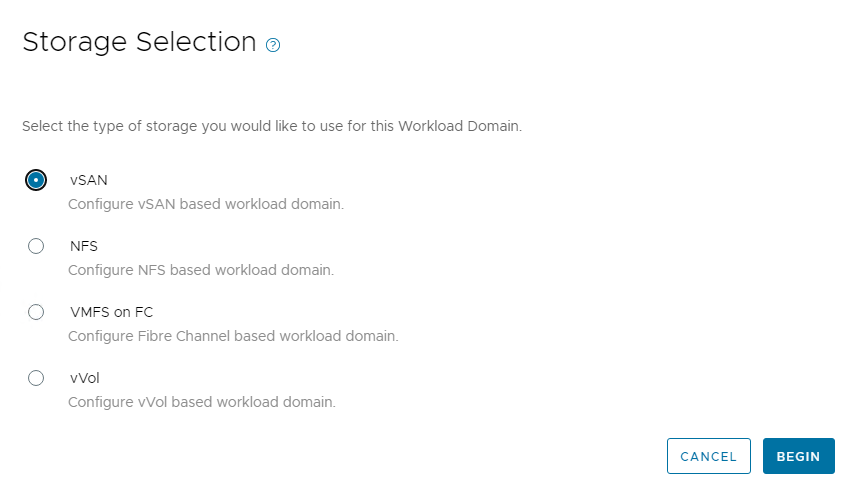
Specifica di nomi, dominio di vCenter Single Sign-On e metodo di vSphere Lifecycle Manager
È possibile specificare i nomi per il dominio del carico di lavoro VI e l'organizzazione. Scegliere un dominio vCenter Single Sign-On e scegliere se il dominio del carico di lavoro VI utilizzerà le immagini o le basi di confronto fi vSphere Lifecycle Manager.
- Non è possibile estendere i cluster che fanno parte di un dominio del carico di lavoro VI che utilizza immagini di vSphere Lifecycle Manager.
- I cluster a due nodi non sono supportati in un dominio del carico di lavoro VI che utilizza basi di confronto di vSphere Lifecycle Manager. Vedere Prerequisiti per un dominio del carico di lavoro per ulteriori requisiti per il cluster a due nodi.
Prerequisiti
Assicurarsi che siano soddisfatti i prerequisiti descritti in Informazioni sui domini del carico di lavoro VI.
Procedura
Specifica dei dettagli del cluster vSphere
Specificare un nome per il dominio del carico di lavoro di vSphere. Se si utilizzano immagini di vSphere Lifecycle Manager, selezionare un'immagine del cluster da applicare agli host.
Prerequisiti
Se il dominio del carico di lavoro utilizza immagini di vSphere Lifecycle Manager, è necessario disporre di un'immagine del cluster. Vedere Gestione delle immagini di vSphere Lifecycle Manager in VMware Cloud Foundation.
Procedura
Specifica dei dettagli della risorsa di elaborazione
Specificare i dettagli del vCenter Server che viene distribuito per il dominio del carico di lavoro.
Procedura
Specifica dettagli di rete
Specificare informazioni sul cluster NSX Manager da utilizzare con il dominio del carico di lavoro VI. Se è già presente un cluster NSX Manager per un altro dominio del carico di lavoro VI, è possibile riutilizzare tale cluster NSX Manager o crearne uno nuovo.
Vedere Valori massimi di configurazione di VMware per informazioni sul numero massimo di domini del carico di lavoro che possono essere gestiti da una singola istanza di NSX Manager.
Procedura
Selezione dei parametri di vSAN
Nel passaggio Storage della procedura guidata di creazione specificare la disponibilità di cui si desidera eseguire il provisioning per il dominio del carico di lavoro VI. Questa pagina viene visualizzata solo se si utilizza lo storage vSAN per questo dominio del carico di lavoro.
In base alle selezioni, SDDC Manager determinerà:
- Il numero minimo di host necessari per soddisfare tali selezioni
- Gli host specifici dell'ambiente disponibili e appropriati per soddisfare tali selezioni
- Le funzionalità dell'infrastruttura virtuale e le relative configurazioni specifiche necessarie per soddisfare tali selezioni
Procedura
Specifica del datastore VMFS su FC
Se si utilizza lo storage VMFS su FC per il dominio del carico di lavoro è necessario specificare il nome del datastore VMFS su FC.
Procedura
- Nella pagina Storage immettere il nome del datastore VMFS su FC.
- Fare clic su Avanti.
Specifica dei dettagli dello storage vVols
Se si utilizza lo storage vVols per il dominio del carico di lavoro è necessario specificare i dettagli dello storage di vVols.
Procedura
Selezione degli host
Nella pagina Selezione host vengono visualizzati gli host disponibili con i relativi dettagli. Gli host che sono spenti, che non sono accessibili tramite SSH o per i quali non è stato eseguito correttamente il commissioning, non vengono visualizzati.
- Selezionare solo host integri.
Per verificare l'integrità di un host, accedere tramite SSH alla macchina virtuale di SDDC Manager utilizzando l'account utente amministrativo vcf e digitare il comando seguente:
sudo /opt/vmware/sddc-support/sos --health-check
Quando richiesto, immettere la password dell'utente vcf. Per ulteriori informazioni, vedere Utilità SoS (Supportability and Serviceability) - Per ottenere prestazioni ottimali, è necessario selezionare host identici in termini di memoria, tipo di CPU e dischi.
Se si selezionano host non bilanciati, in Interfaccia utente di SDDC Manager viene visualizzato un messaggio di avviso, ma è possibile procedere con la creazione del dominio del carico di lavoro.
- Non è possibile selezionare host che hanno stato dirty. Un host ha stato dirty quando è stato rimosso da un cluster in un dominio del carico di lavoro.
Per pulire un host dirty, ricreare l'immagine dell'host.
- Quando si crea un dominio del carico di lavoro VI utilizzando l'Interfaccia utente di SDDC Manager, tutti gli host di un cluster devono essere associati allo stesso pool di reti. È possibile utilizzare l'API di Cloud Foundation per selezionare host da pool di reti diversi purché tali pool di reti abbiano le stesse impostazioni di ID VLAN e MTU.
Procedura
- Selezionare gli host per la creazione del dominio del carico di lavoro VI.
- Fare clic su Avanti.
Specifica dei dettagli dello storage NFS
Se si utilizza lo storage NFS per questo dominio del carico di lavoro è necessario specificare la cartella di condivisione NFS e l'indirizzo IP del server NFS.
Procedura
Selezione delle licenze
Nella pagina Licenze selezionare una licenza disponibile per VMware NSX, vSAN e vSphere.
Prerequisiti
- VMware vSAN (se si utilizza vSAN come opzione di storage)
NFS non richiede una licenza
- VMware NSX
- VMware vSphere
Poiché le licenze di vSphere e vSAN sono per CPU, assicurarsi di disporre di licenze sufficienti per gli host ESXi da utilizzare per il dominio del carico di lavoro.
Per informazioni sull'aggiunta di chiavi di licenza, vedere Aggiunta di una chiave di licenza.
Procedura
- Selezionare una chiave di licenza per ciascuno dei componenti nel dominio del carico di lavoro VI.
- Fare clic su Avanti.
Visualizzazione dei nomi degli oggetti
Nella pagina Nomi oggetti vengono visualizzati gli oggetti di vSphere che verranno generati per il dominio del carico di lavoro VI. I nomi degli oggetti si basano sul nome del dominio del carico di lavoro VI.
Procedura
- Rivedere la sintassi che verrà utilizzata per gli oggetti di vSphere generati per questo dominio.
- Fare clic su Avanti.
Controllo dei dettagli e avvio del workflow di creazione
Durante il passaggio Controlla della procedura guidata, rivedere le informazioni sul dominio del carico di lavoro e avviare il workflow di creazione. È inoltre possibile stampare le informazioni o scaricare una versione stampabile da stampare in un secondo momento. La creazione del dominio può richiedere fino a due ore.
Nella pagina Controlla vengono visualizzate informazioni sulle risorse e sulle relative configurazioni che vengono distribuite quando il workflow crea e distribuisce l'infrastruttura virtuale per questo dominio del carico di lavoro.
Vengono elencati gli host che verranno aggiunti al dominio del carico di lavoro insieme ad informazioni come il pool di reti a cui appartengono, la memoria, la CPU e così via.
Procedura
Operazioni successive
- Distribuire un altro dominio del carico di lavoro VI. Non è necessario attendere il completamento dell'attività di creazione del dominio del carico di lavoro VI corrente.
- Distribuire e configurare un cluster NSX Edge. Vedere Gestione dei cluster NSX Edge in VMware Cloud Foundation.